Dostop do vašega osebnega računa in programov VLSI je na voljo samo prek EDS-ja, ki ga je treba posneti na bliskovni pogon USB. Za pravilno branje potrebuje operacijski sistem gonilnik Rutoken. Gre za načine njegove namestitve, ki bodo obravnavani v nadaljevanju.
1. način: čarovnik za nastavitev delovnega mesta
Čarovnik za nastavitev delovnega mesta vam omogoča samodejno prilagajanje delovanja vseh komponent, povezanih z elektronskim podpisom VLSI. Primeren je za vse tiste uporabnike, ki ne želijo ročno naložiti posamezne komponente, so pa pripravljeni zagotoviti vse te operacije za samostojno izvajanje posebnega orodja.
Pojdite na uradno spletno mesto VLSI
- Uporabite zgornjo povezavo, da pridete do uradne strani za pomoč VLSI, kjer se spustite po zavihku in v bloku "Dodatne lastnosti" izberite "Elektronski podpis".
- Po preklopu na novo stran poiščite razdelek "Nastavitev delovnega mesta".
- V prvem odstavku vas zanima napis, ki ga je mogoče klikniti "Za VLSI".
- Preusmerjen bo na nov zavihek "Nastavitev delovnega mesta"kjer se bo diagnostika začela takoj.
- Če razširitev vtičnika SBIS še ni nameščena, boste to morali storiti na tej stopnji, če želite nadaljevati z diagnostiko.
- Čarovnik za namestitev bo ponudil obisk spletne trgovine, od koder je dodan dodatek.
- Namestitev potrdite s klikom na ustrezen gumb.
- Prejeli boste obvestilo o uspešnem zaključku te operacije, na zgornji plošči pa se bo prikazala ikona zadevnega dodatka.
- Vrnite se na prejšnjo diagnostično stran in jo znova naložite.
- Samodejno se bo nadaljevalo. Naslednji korak je namestitev vtičnika, če še ni dodan v operacijski sistem. Kliknite gumb, ki se prikaže "Namesti".
- Zaženite nastalo izvršljivo datoteko.
- Za dokončanje namestitve programske opreme sledite preprostim navodilom.
- Znova naložite diagnostično stran.
- Po potrebi aktivirajte dodatne funkcije. Prosimo, upoštevajte, da mora biti vsaka komponenta vnaprej nameščena, da bo aktivacija uspešna. Nato kliknite "Nadaljuj z diagnostiko".
- CryptoPro in gonilnike bomo preverjali šele po preverjanju pristnosti v sistemu. Vnesite uporabniško ime in geslo za predhodno ustvarjen račun in nato kliknite "Vstopiti".
- Počakajte, da voznik konča s preverjanjem.
- Izberite potrdilo, ki ga želite uporabiti, ali napravo za podpis povežite z računalnikom, če tega še niste storili.
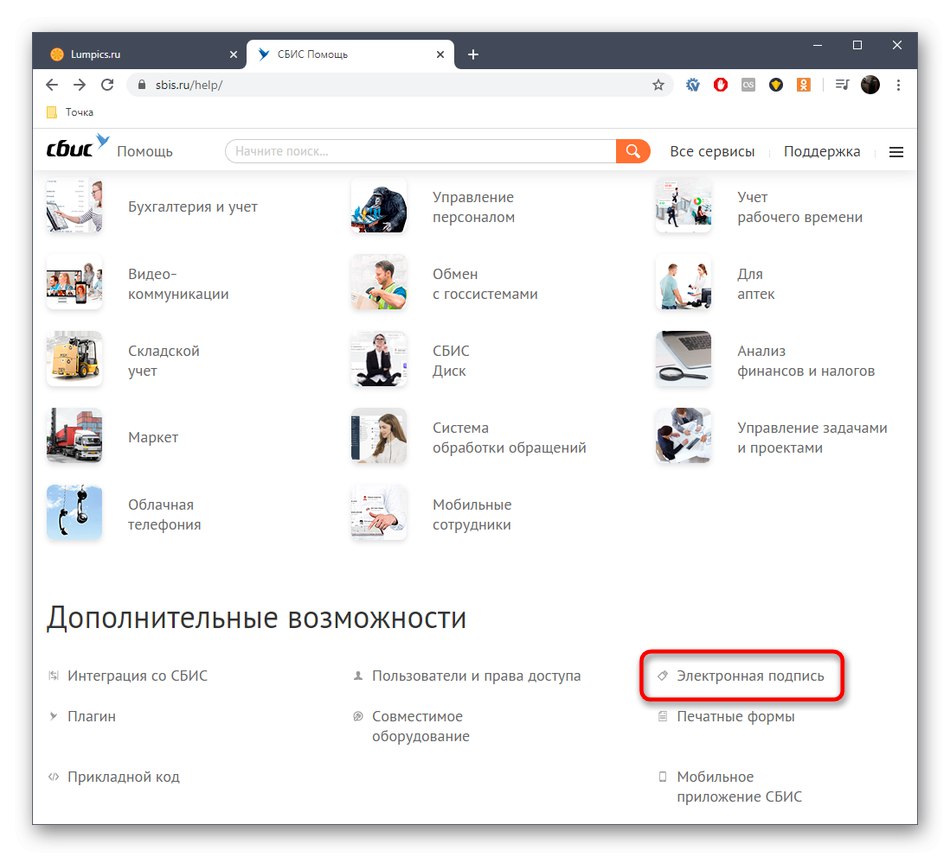
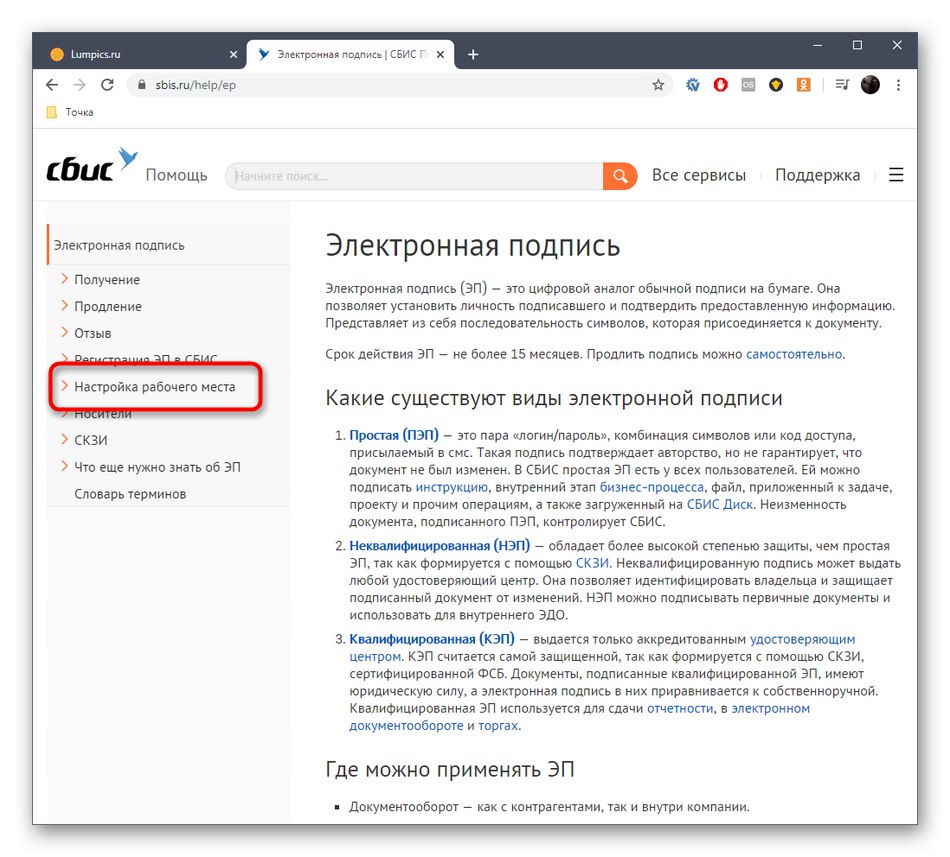
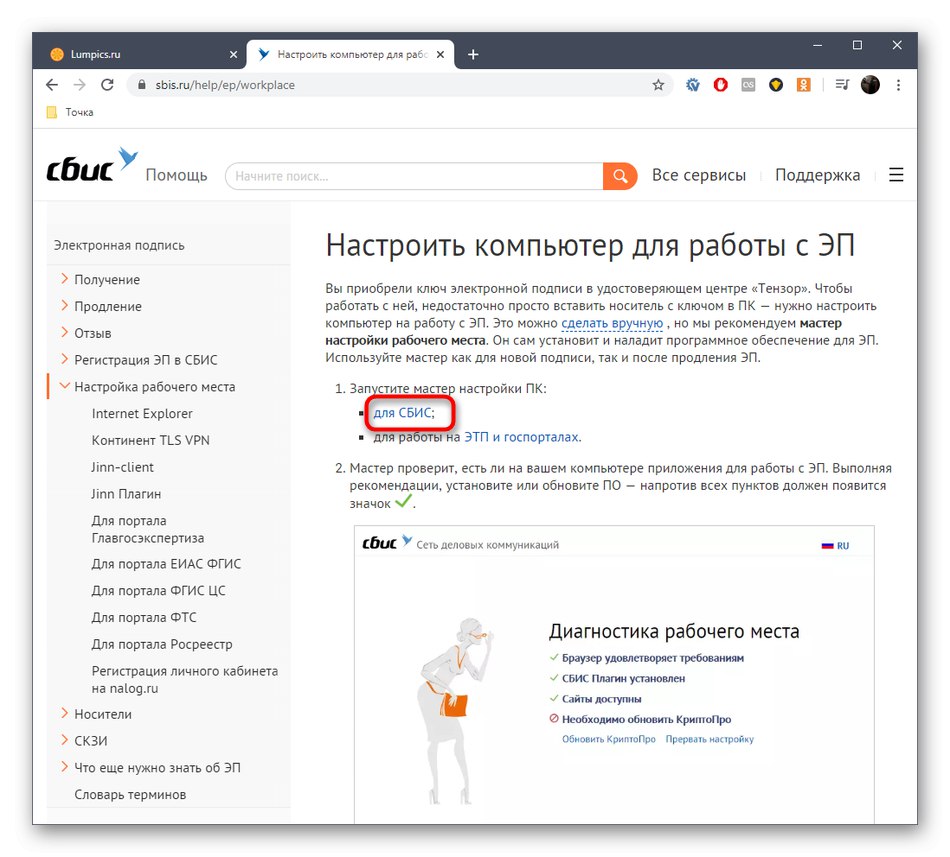
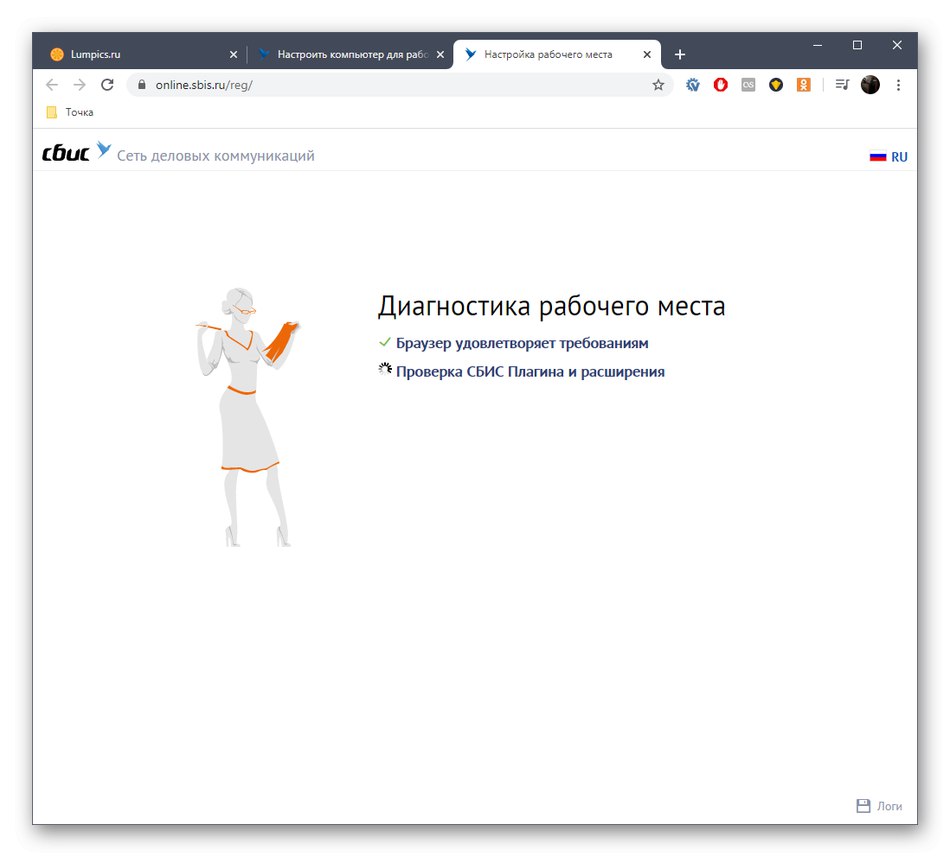
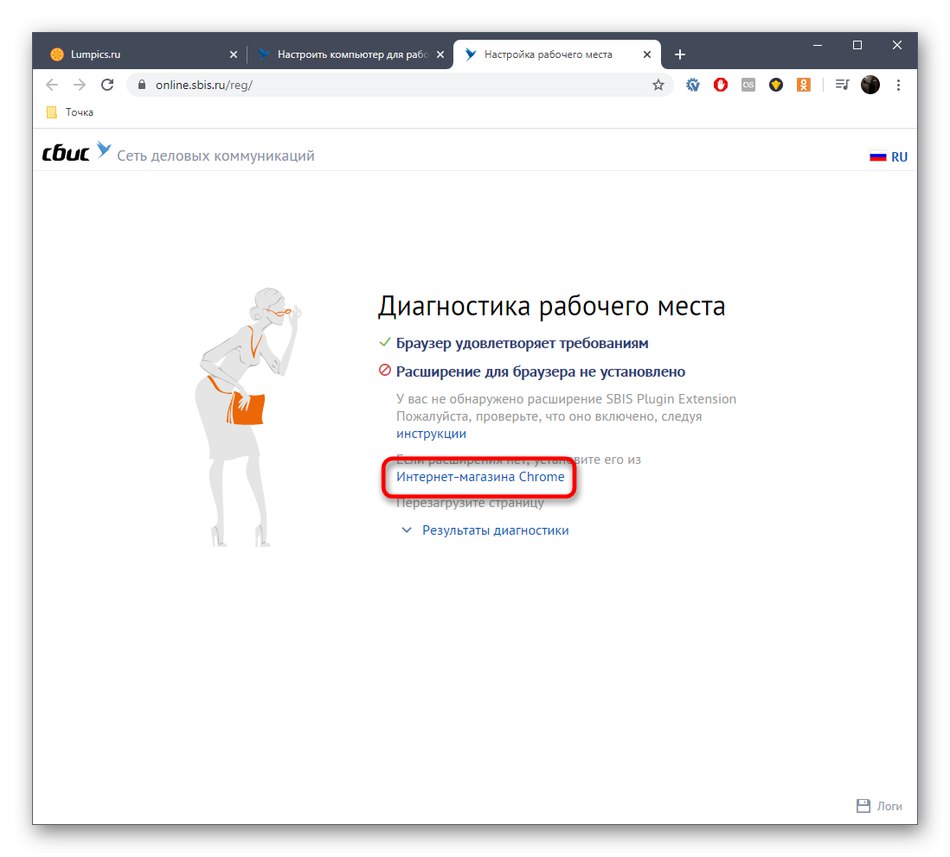
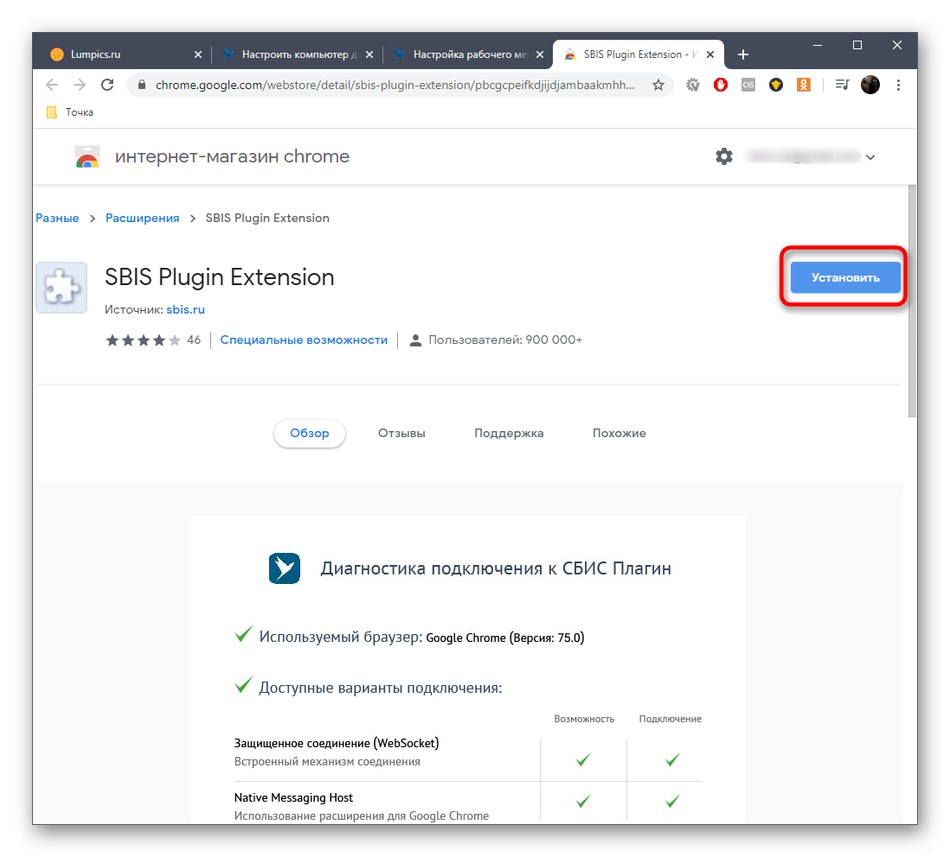
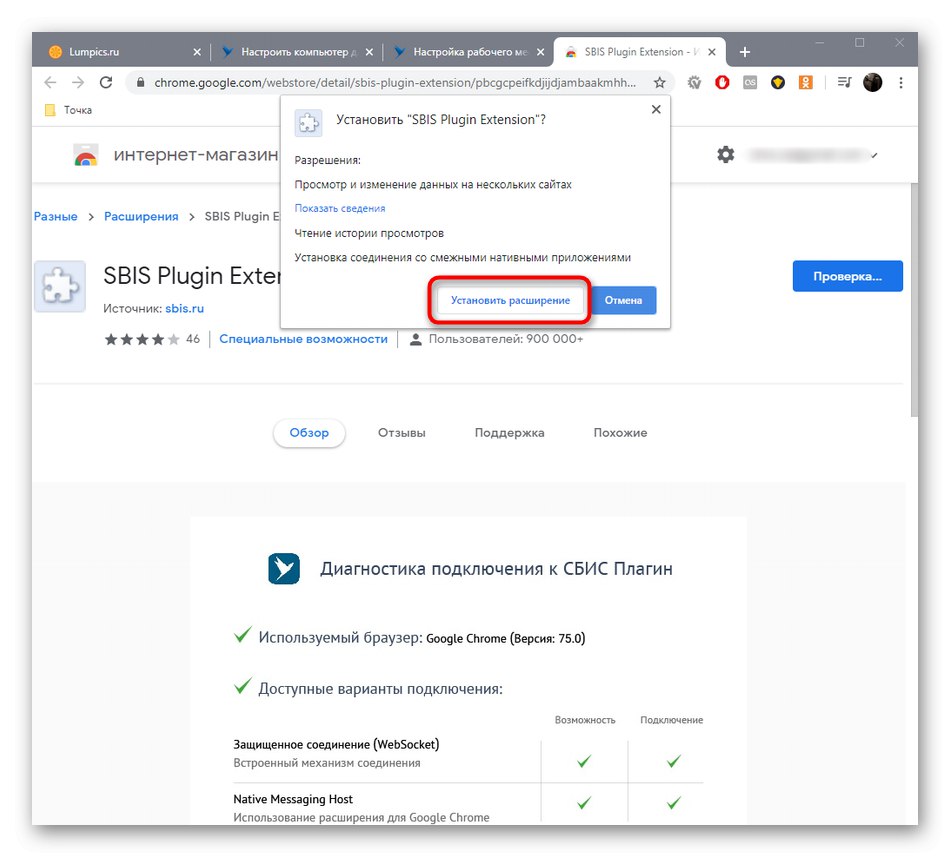
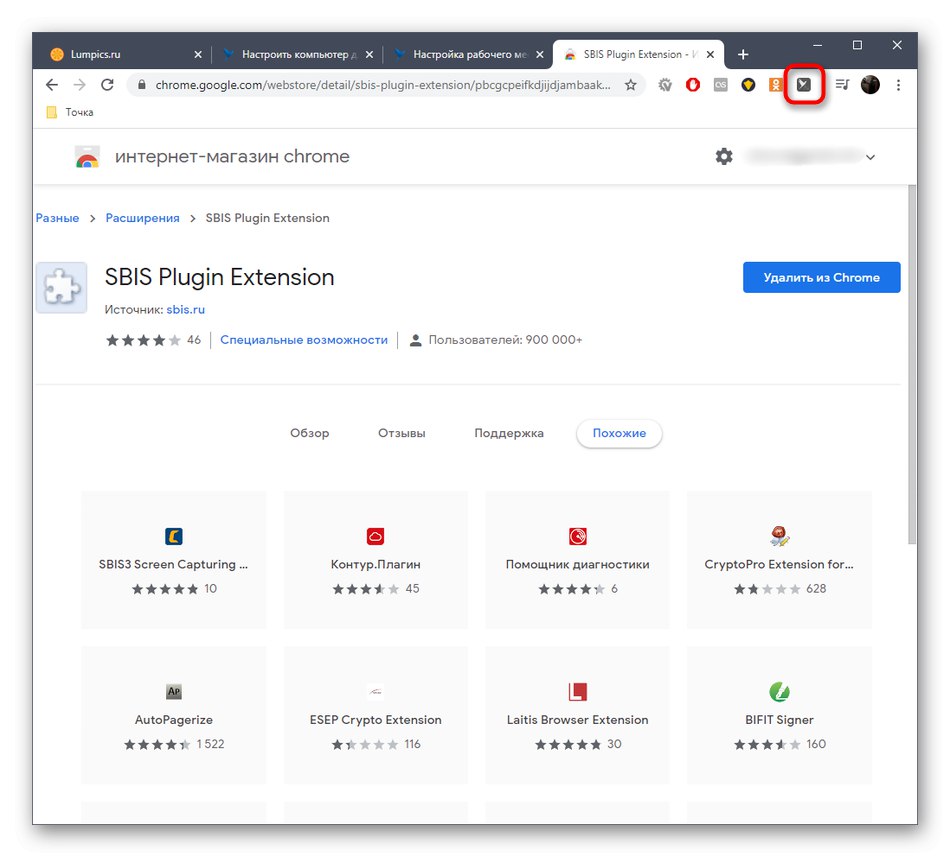
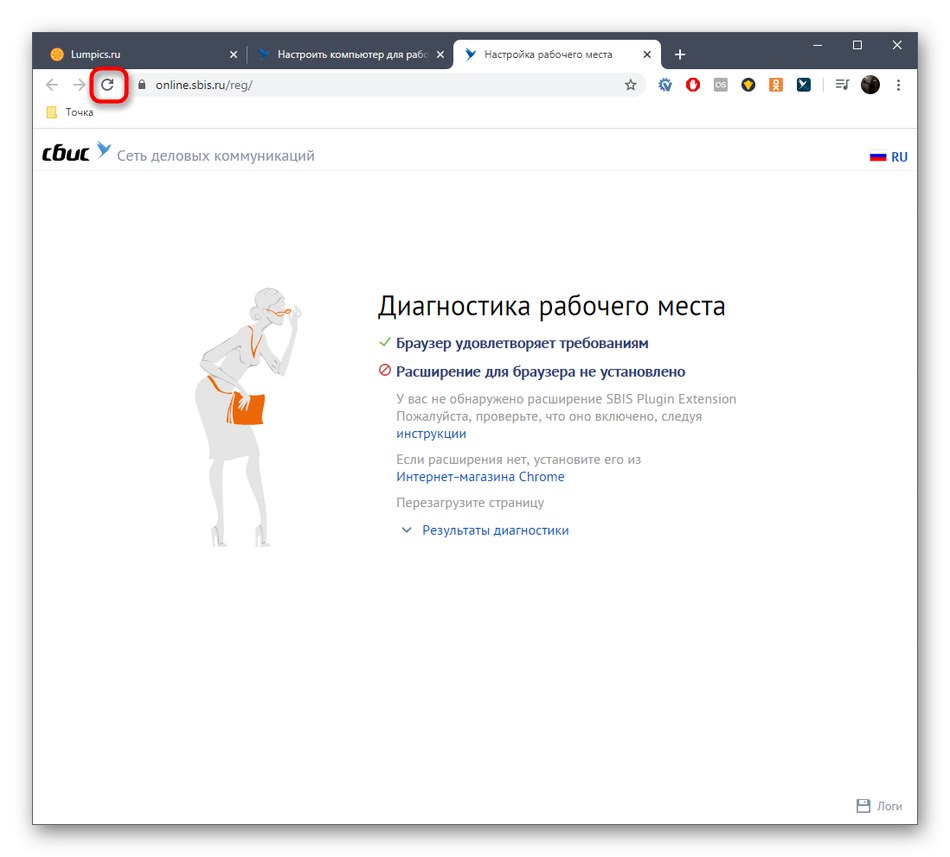
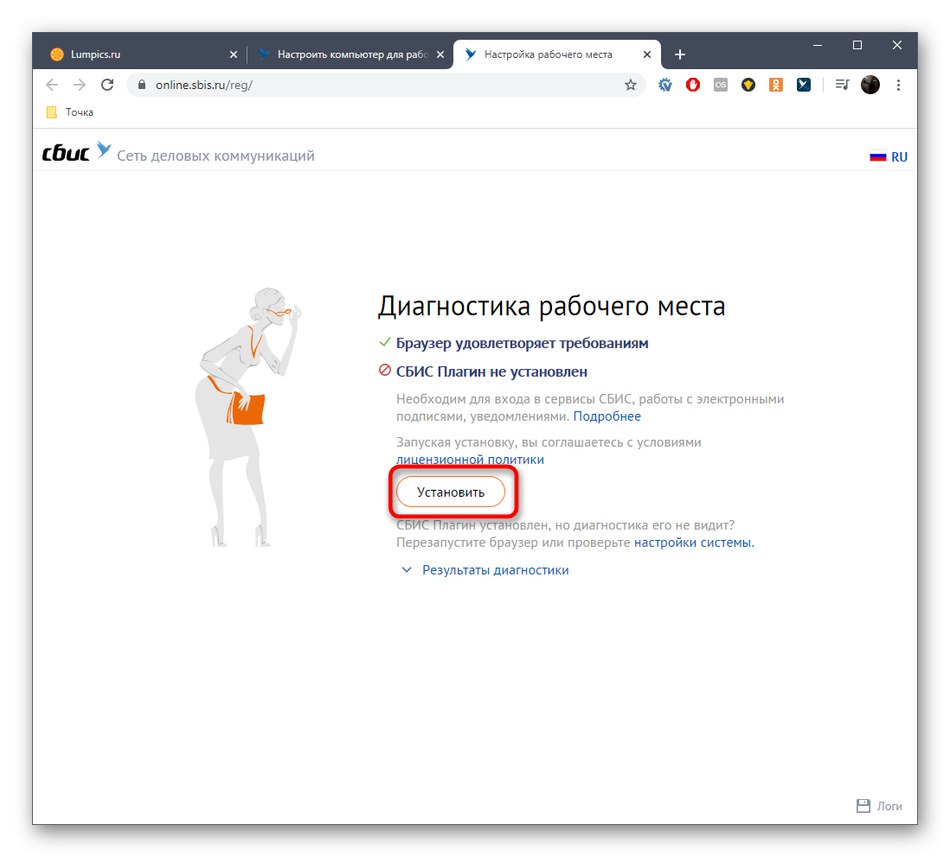
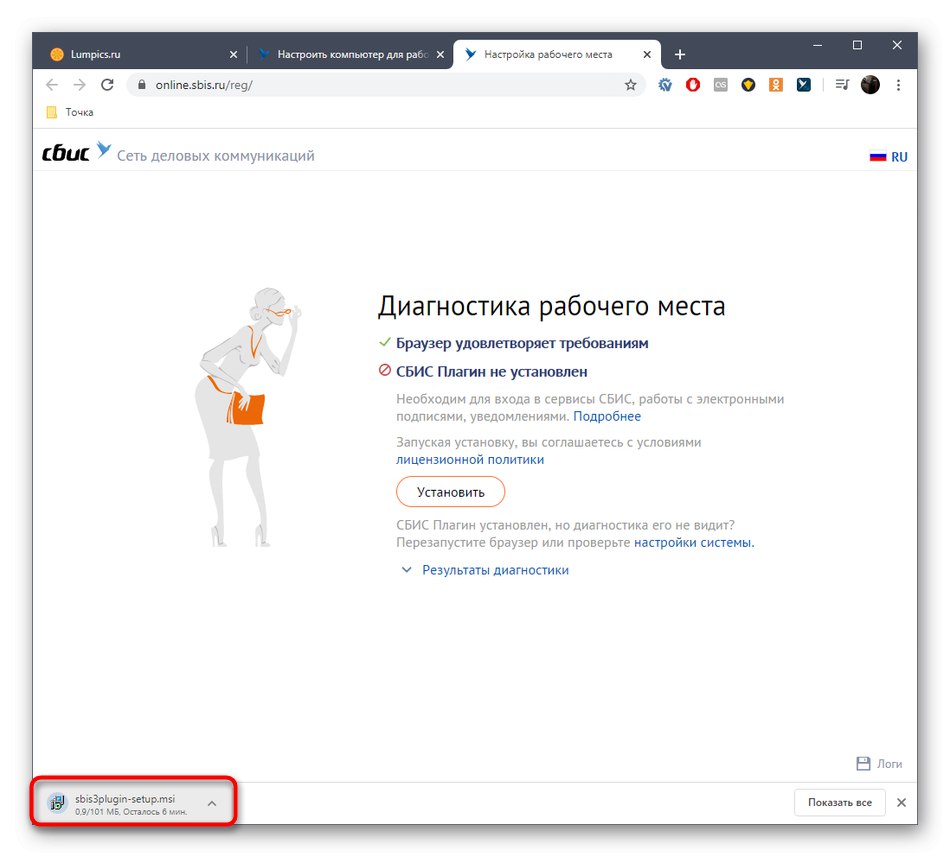
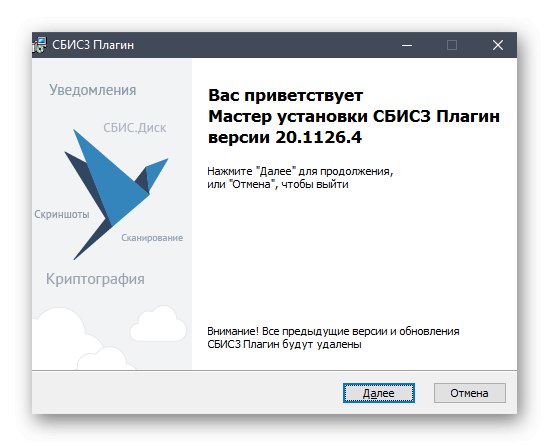
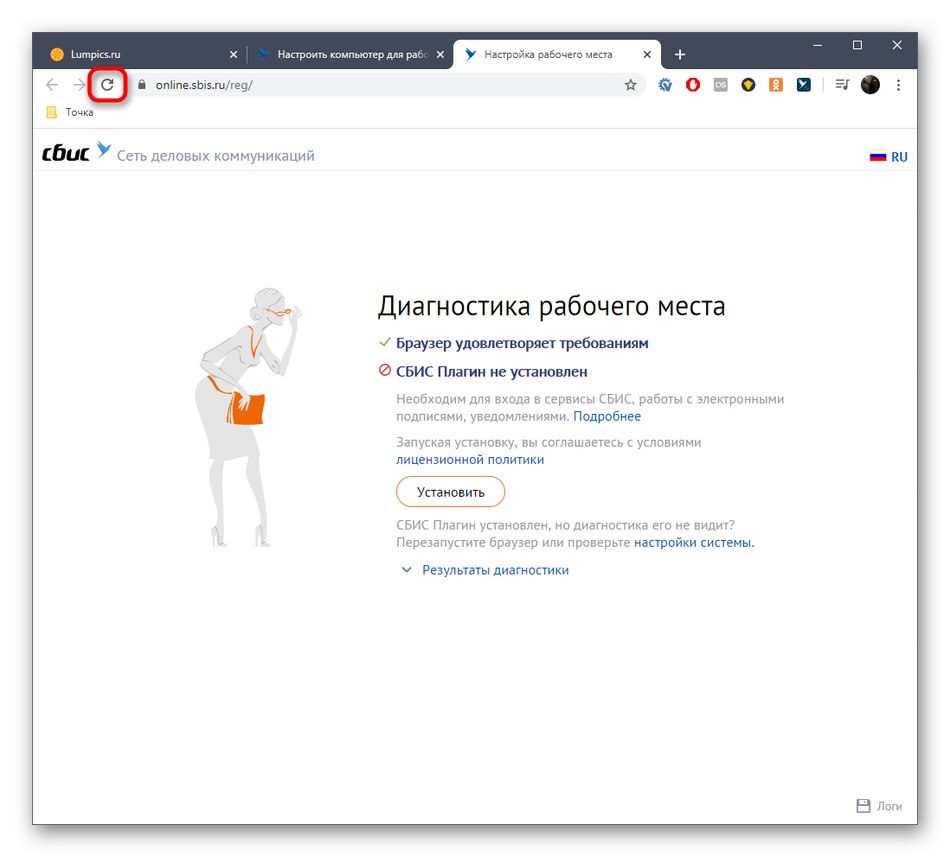
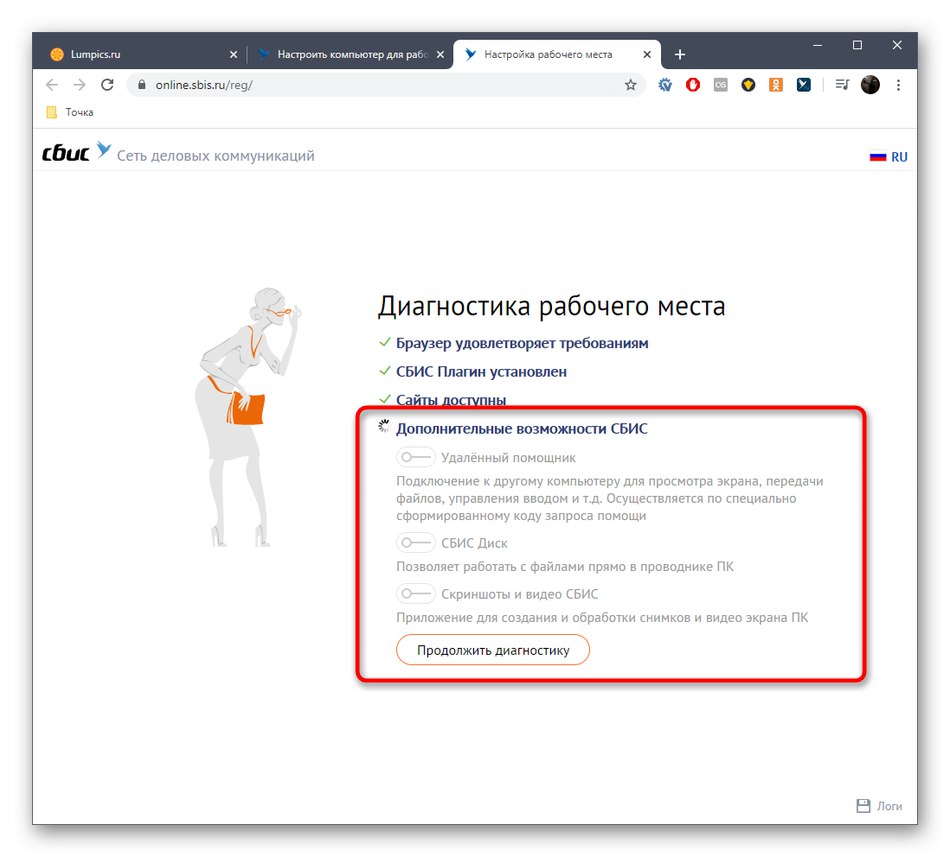
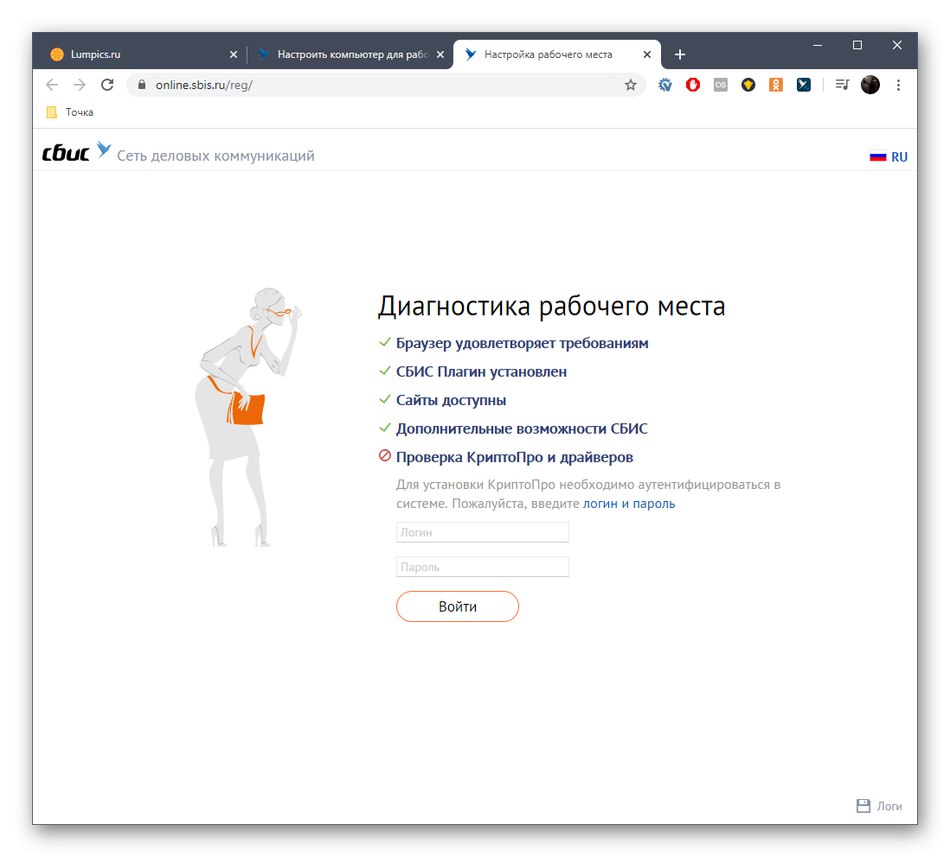
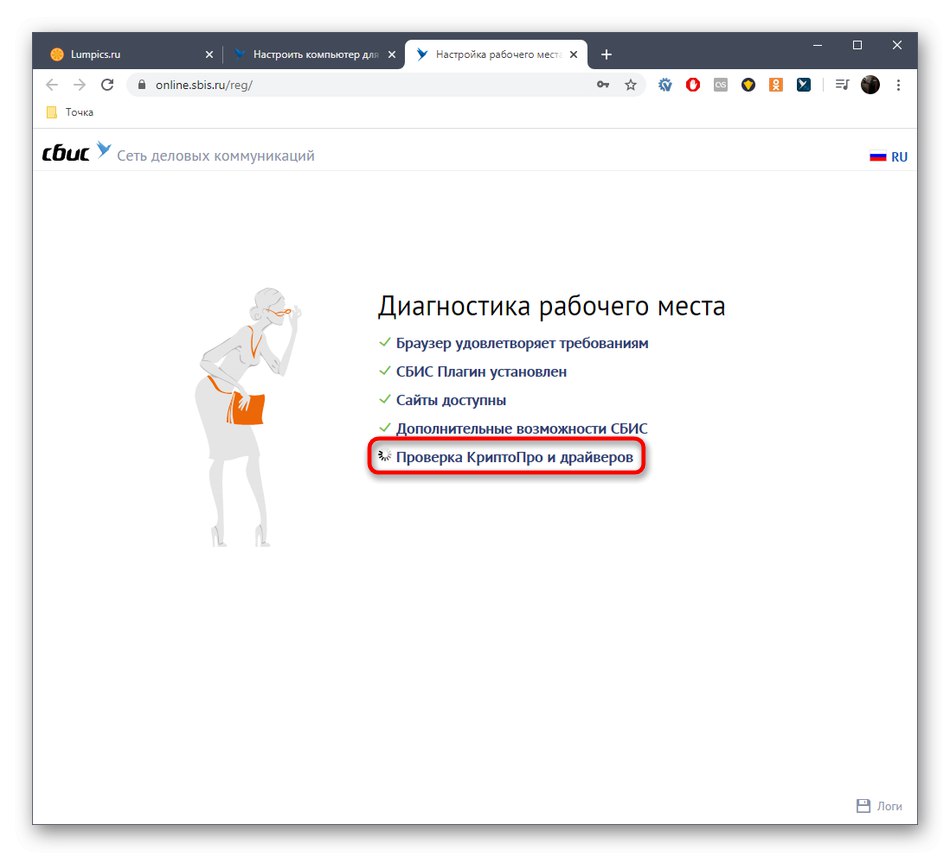
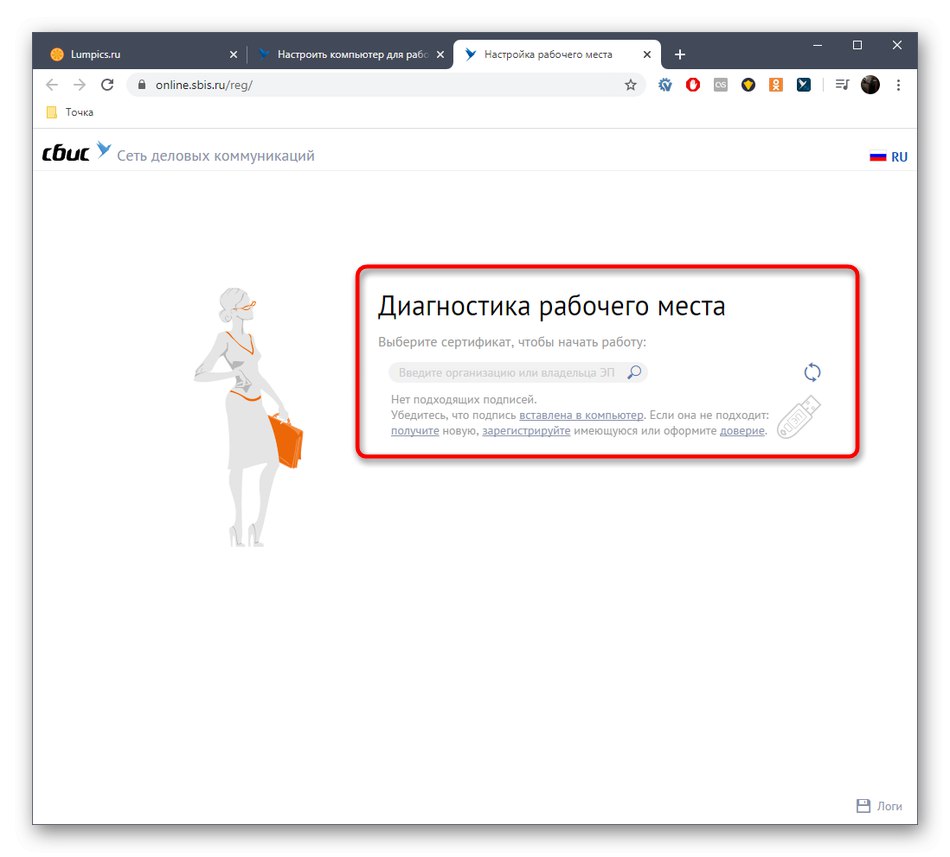
Takoj po izbiri certifikata ali priključitvi naprave na računalnik se začne prenos potrebnih datotek. Samo zaženite namestitveni program in sledite navodilom, prikazanim v oknu. Po končani namestitvi znova zaženite računalnik, da začnejo veljati vse spremembe.
2. način: Ročni prenos s spletnega mesta VLSI
Če ste zaključili vse pripravljalne korake in ne želite opraviti samodejnega preverjanja načina ali preprosto potrebujete gonilnik sam brez dodatnih konfiguracijskih korakov, ga lahko naložite ločeno. V ta namen ima spletno mesto VLSI ustrezen odsek, katerega interakcija poteka na naslednji način:
- Ponovno odprite glavno stran za pomoč VLSI, kjer izberite "Elektronski podpis".
- Kategorija "Nastavitev delovnega mesta" kliknite napis, ki ga je mogoče klikniti "Naredi to ročno".
- Odprli vas bodo splošni vodnik za konfiguriranje računalnika za delo z elektronskimi podpisi. Tu v odstavku "Gonilniki za nosilce elektronskega podpisa" izberite "Rutoken".
- Nato morate klikniti na gumb "Prenesi".
- Ko odprete spletno mesto Rutoken, začnite prenašati najnovejši gonilnik za Windows.
- Sprejmite pogoje licenčne pogodbe, tako da označite ustrezno polje in nato kliknete "Pogoji sprejeti".
- Po nekaj sekundah se začne prenos izvršljive datoteke. Ko je prenos končan, ga zaženite.
- Konfigurirajte možnost ustvarjanja bližnjice do nadzorne plošče Rutoken na namizju in kliknite "Namesti".
- Počakajte nekaj minut, da se namestitev konča. Ne zapirajte trenutnega okna, da se izognete ponastavitvi celotnega napredka.
- O uspešni namestitvi boste obveščeni. Zdaj lahko priključite odstranljivo napravo in preizkusite njeno funkcionalnost.
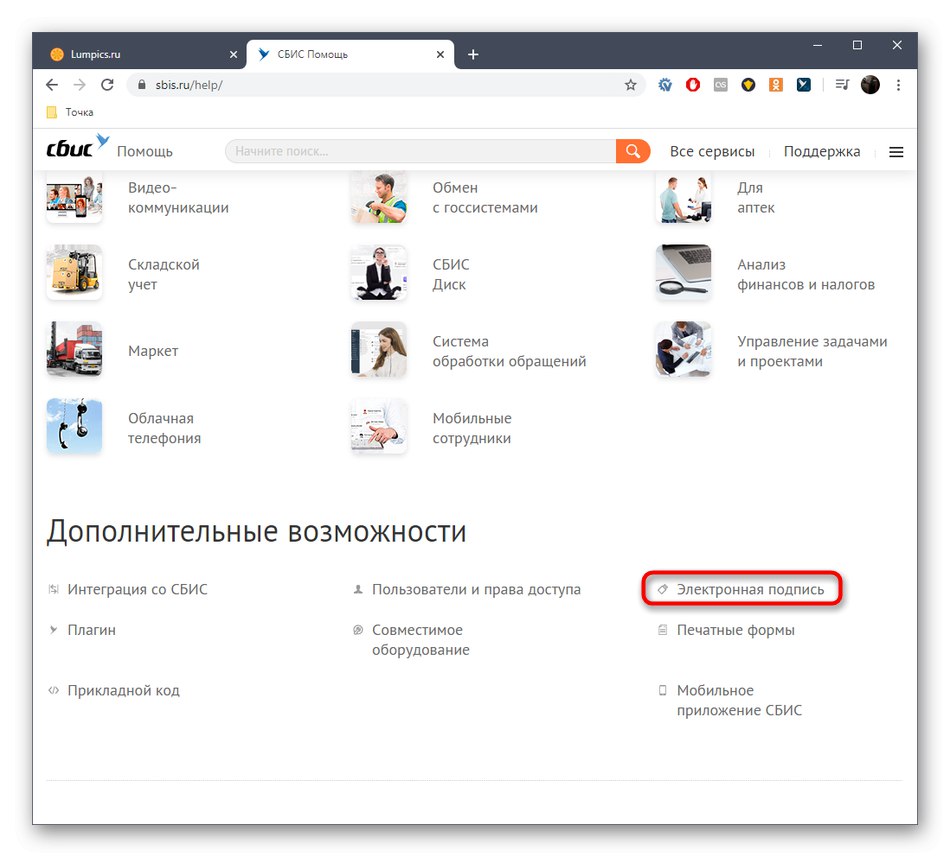
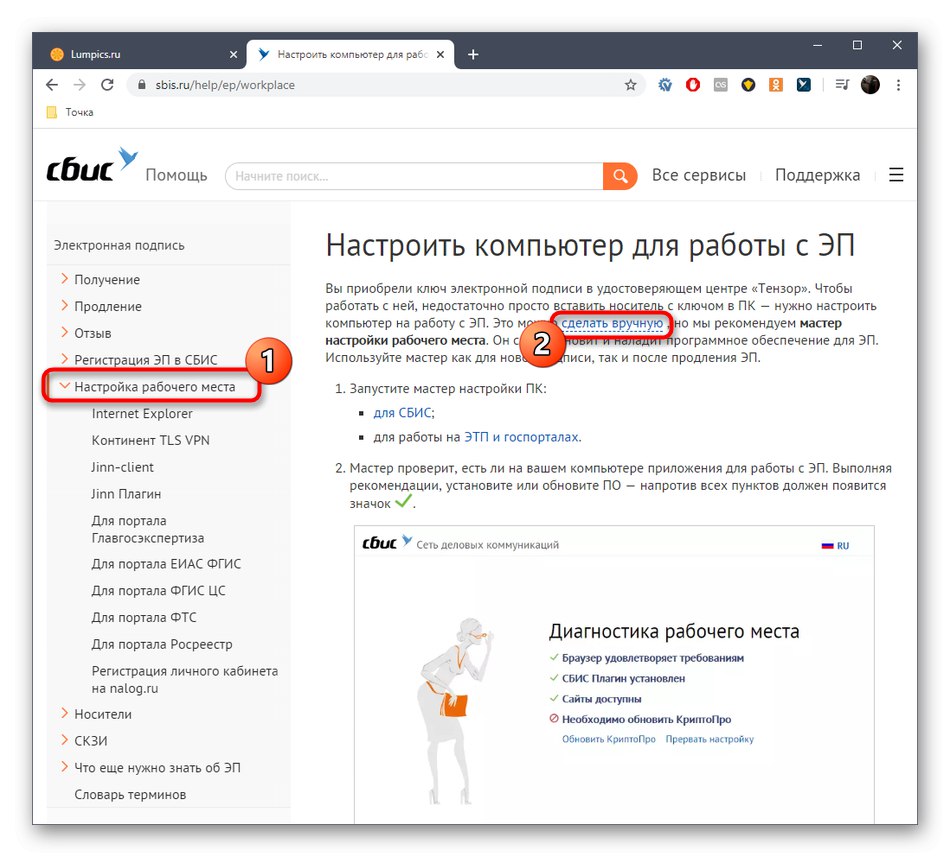
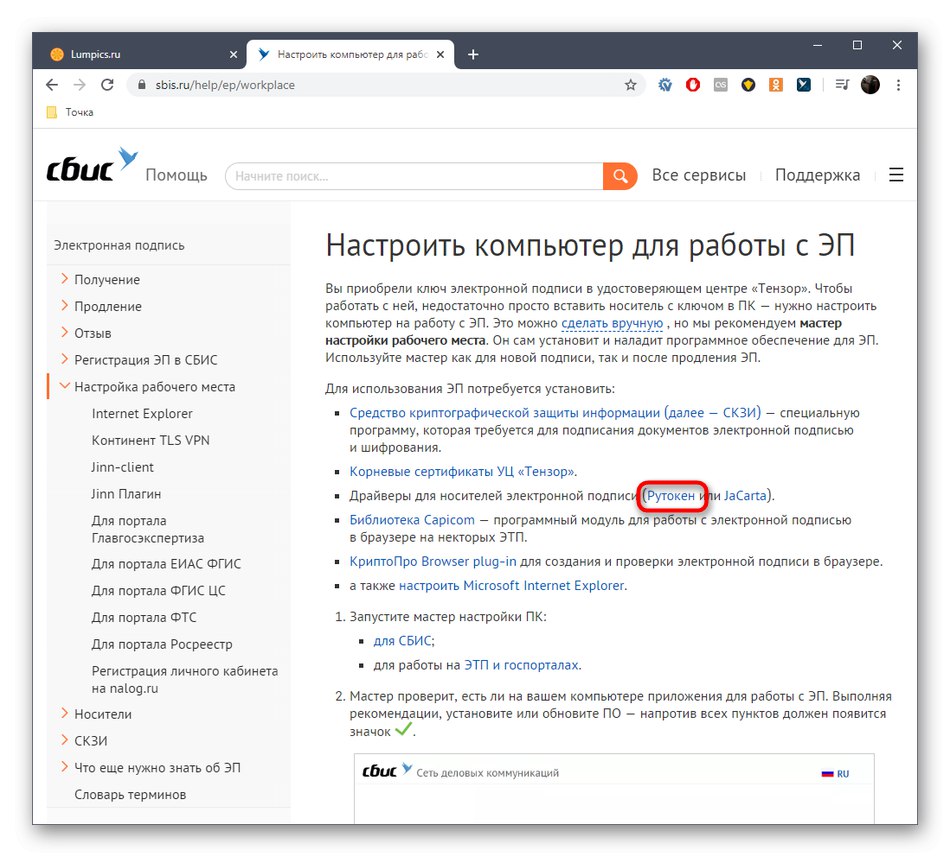
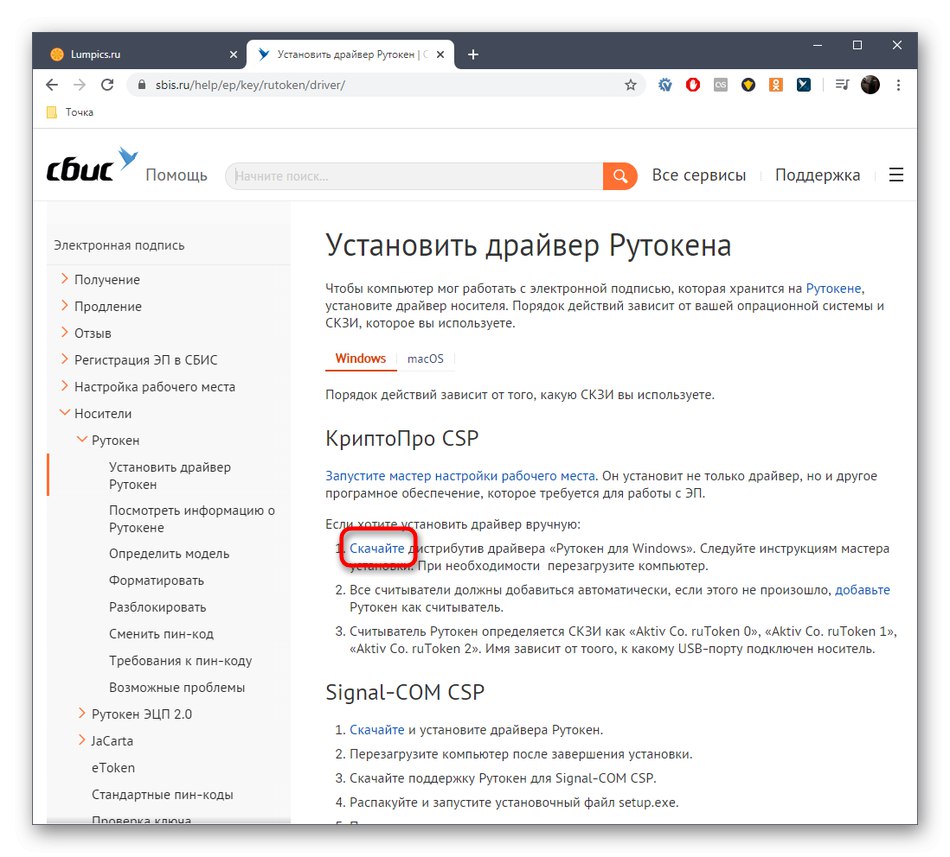
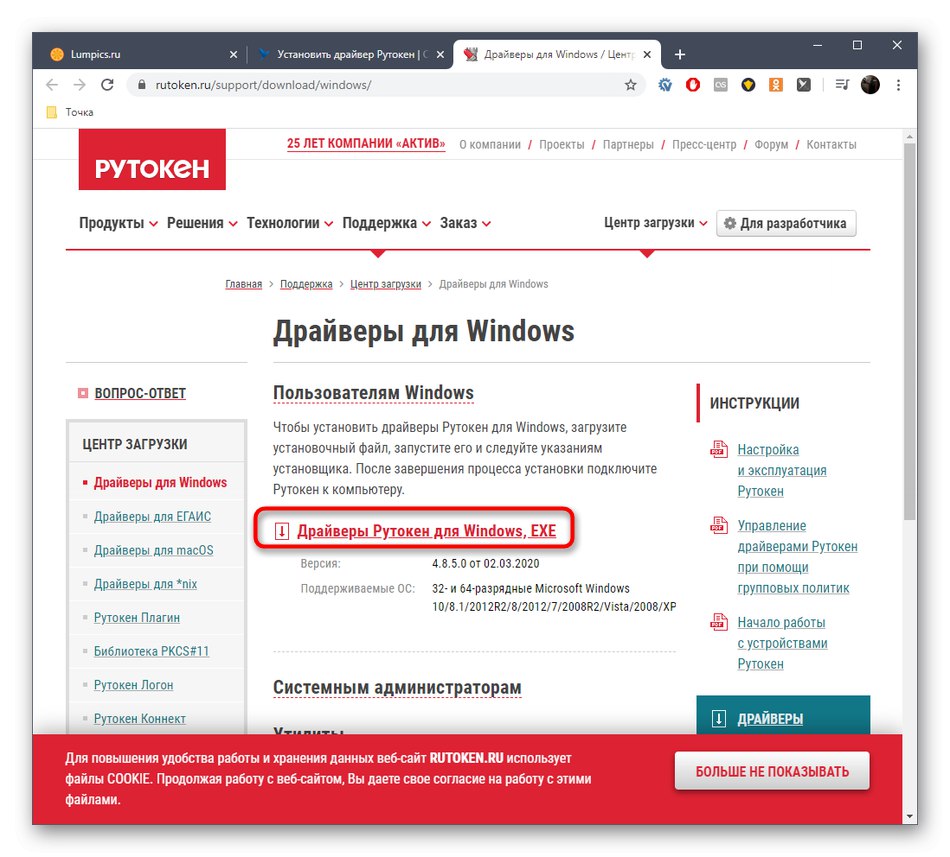
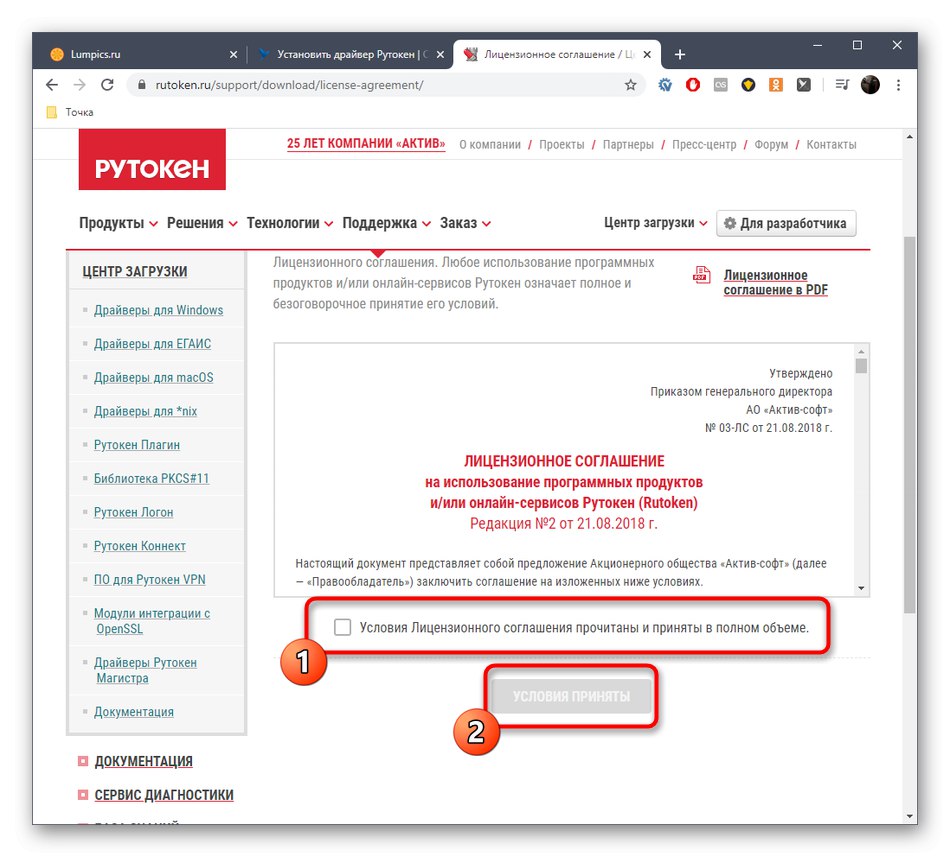
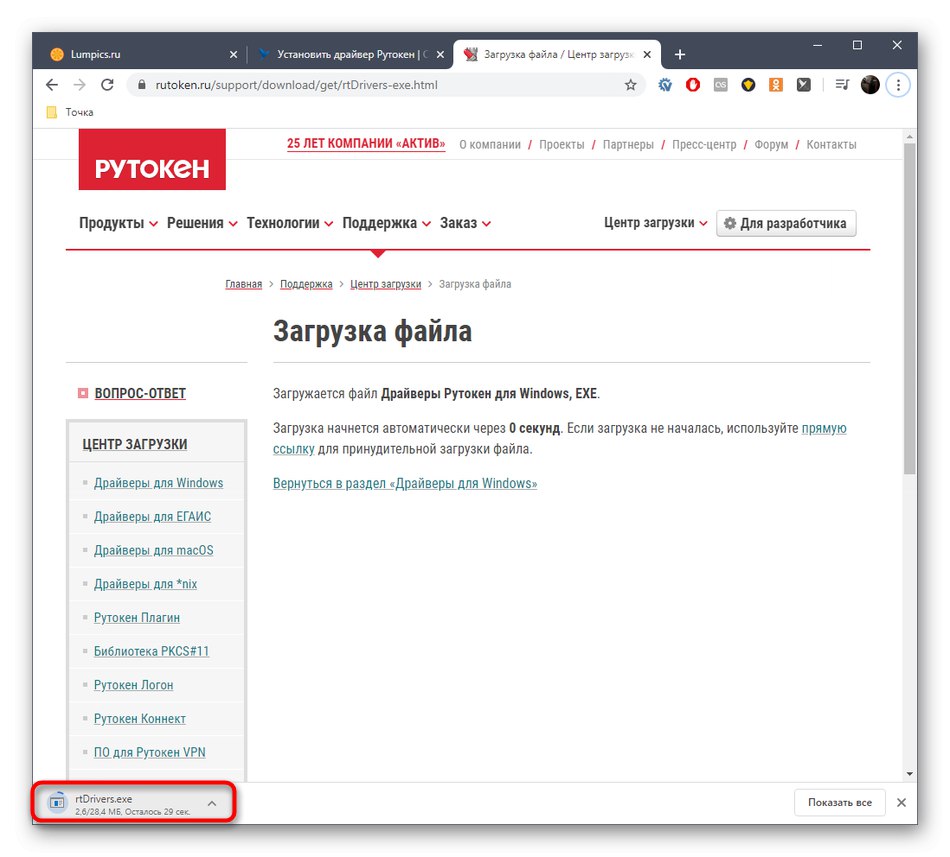
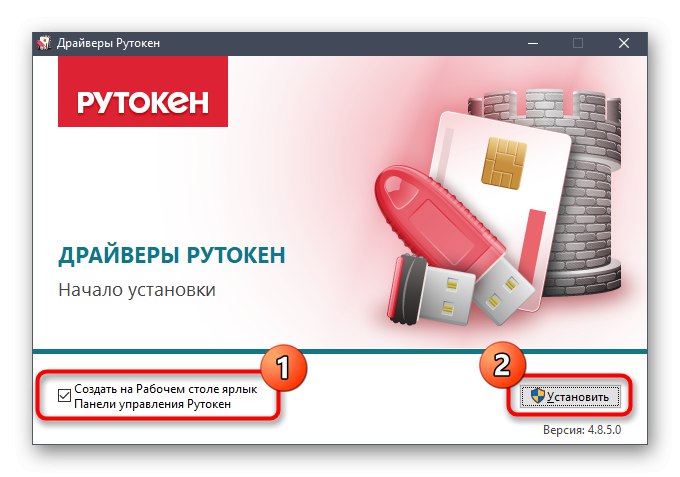
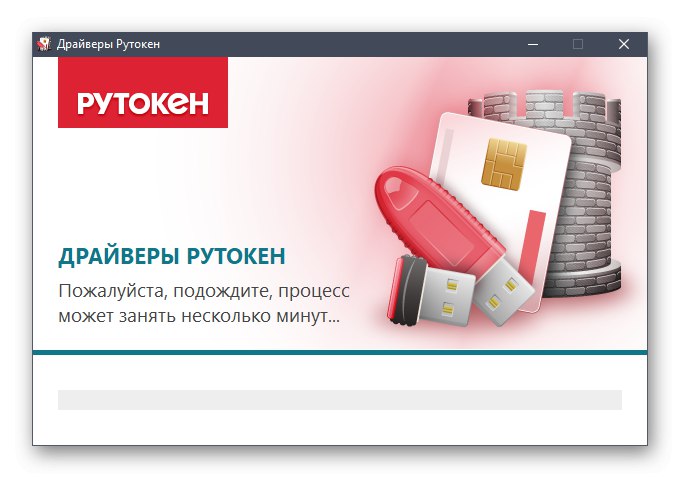
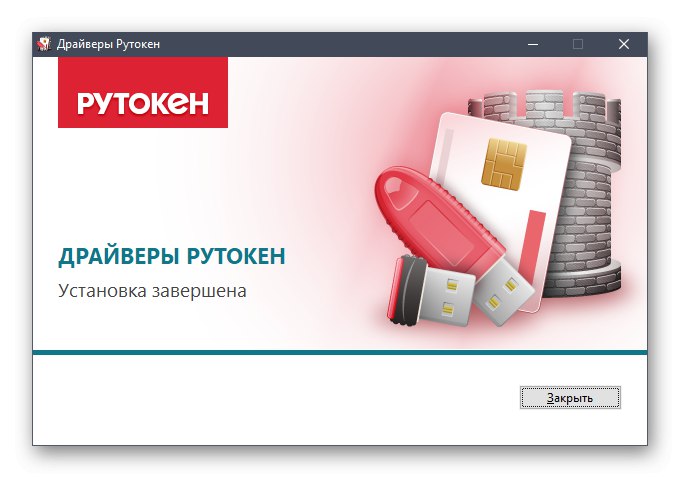
Če niste varni, lahko znova zaženete računalnik, če niste prepričani, da so začele veljati vse spremembe po namestitvi novih datotek.
3. način: uradna spletna stran Rutoken
Kot ste že razumeli, je spletno mesto VLSI le posrednik, ki ponuja povezavo za prenos gonilnika z uradne strani Rutoken. Če želite prenesti druge različice gonilnikov ali nimate dostopa do zgoraj omenjenega vira, lahko takoj uporabite drugo spletno mesto.
Pojdite na uradno spletno stran Rutoken
- Če želite to narediti, ga poiščite sami prek iskalnika ali uporabite zgornjo povezavo. Na glavni strani razširite razdelek Center za prenose.
- V meniju, ki se odpre, izberite razdelek, ki vas zanima. Večina imetnikov elektronskega podpisa potrebuje kategorijo "Gonilniki za Windows".
- Začnite prenašati najnovejšo različico datotek ali po potrebi preskočite na ogled prejšnjih.
- Ko prikazujete seznam z drugimi podprtimi stabilnimi sklopi, poiščite tistega, ki ga potrebujete, ob upoštevanju bitnosti operacijskega sistema, in kliknite vrstico za prenos.
- Počakajte, da se prenos začne.
- Zaženite nastalo datoteko EXE in počakajte, da se priprava za namestitev konča.
- Sledite preprostim navodilom za dokončanje te operacije.
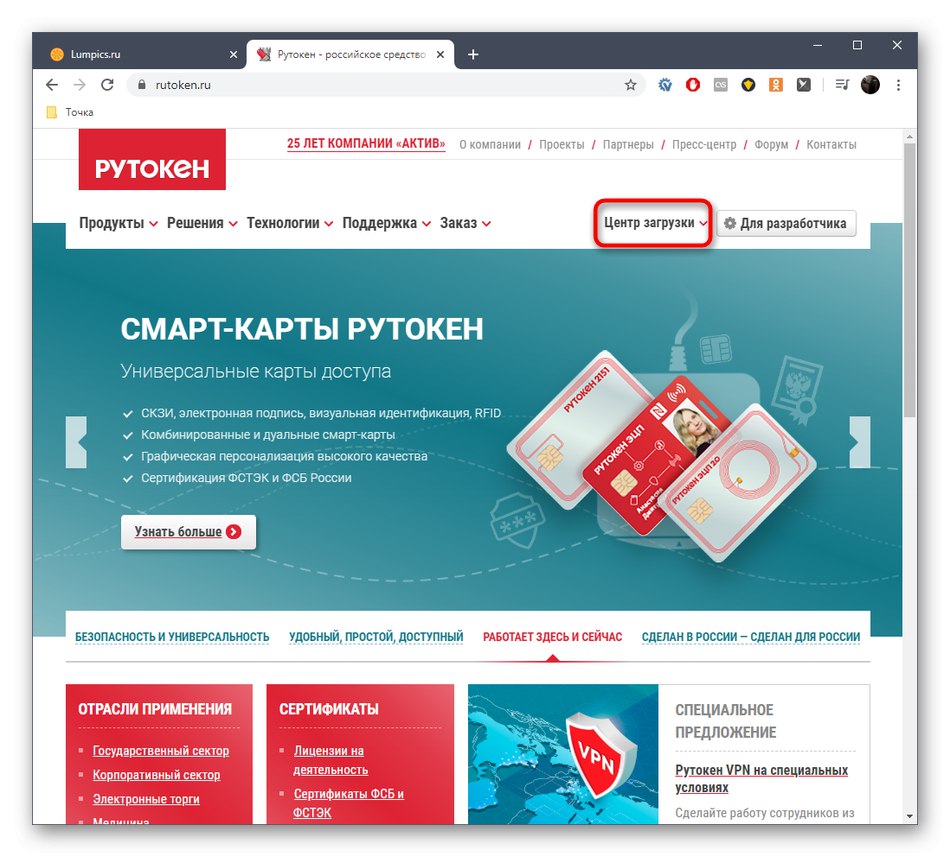
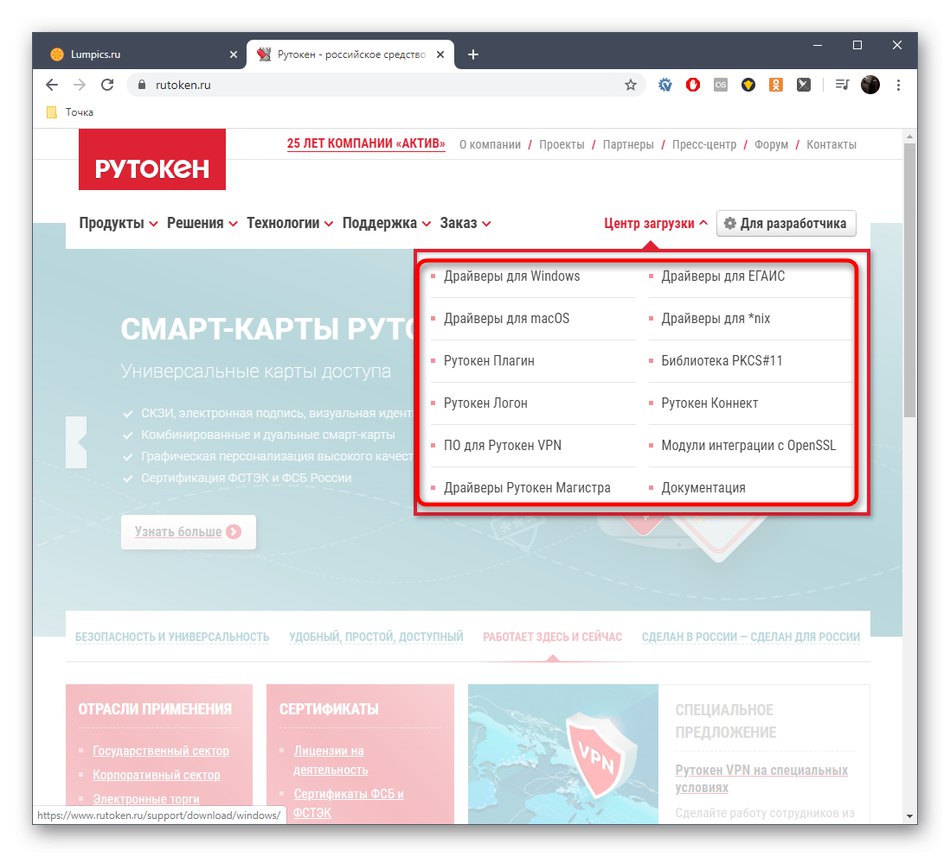
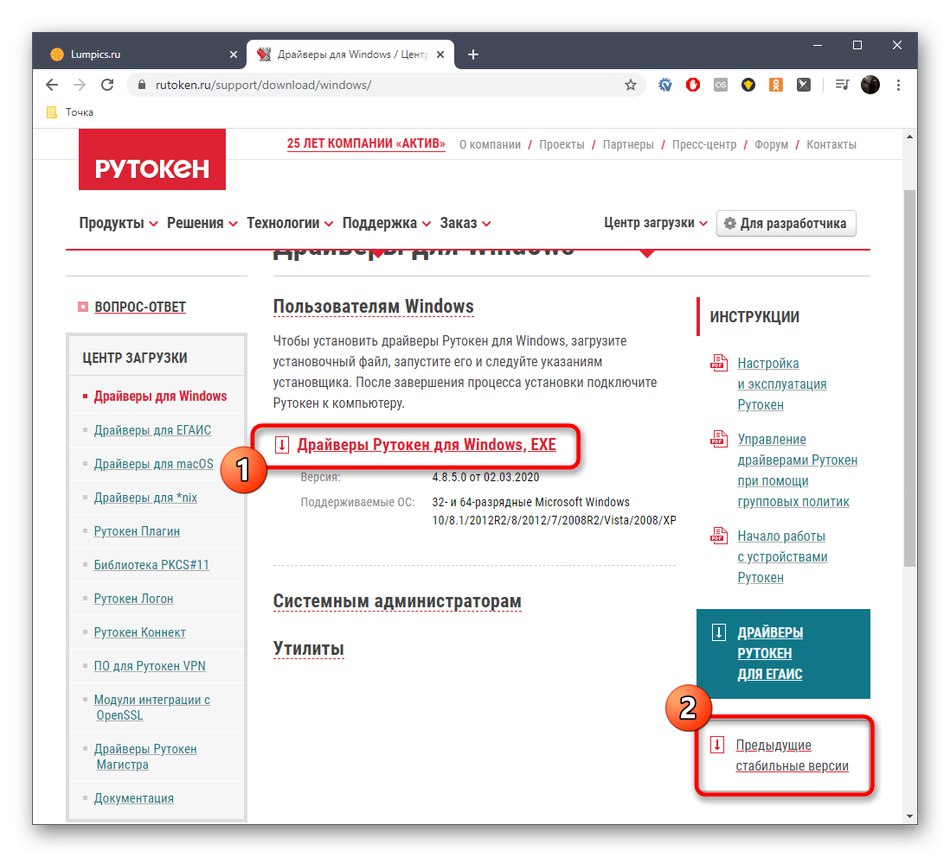
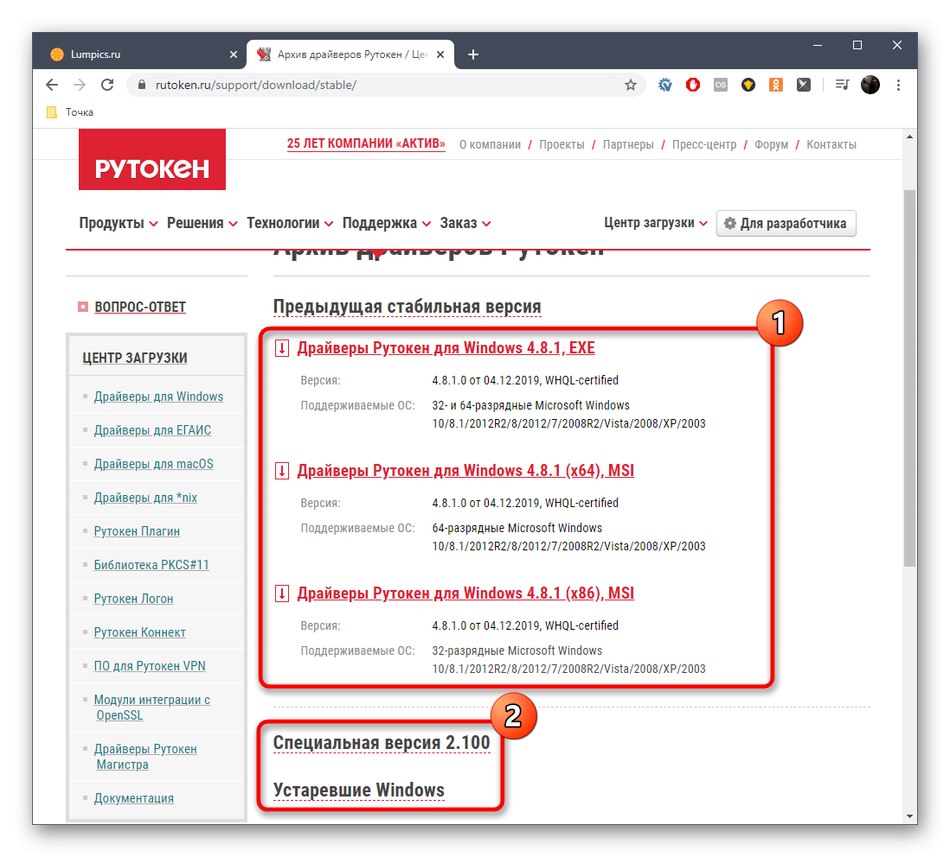
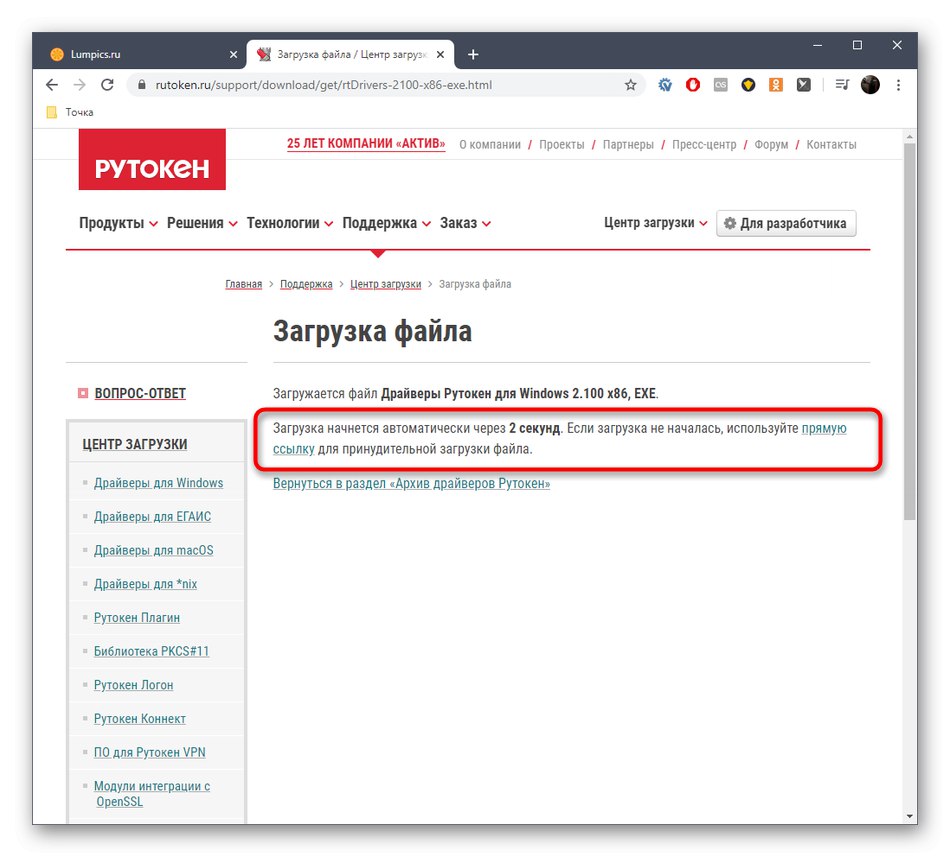
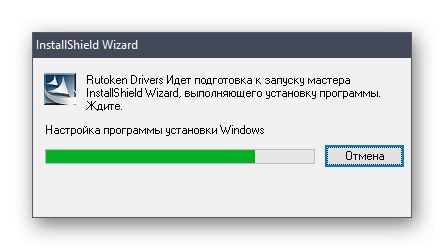
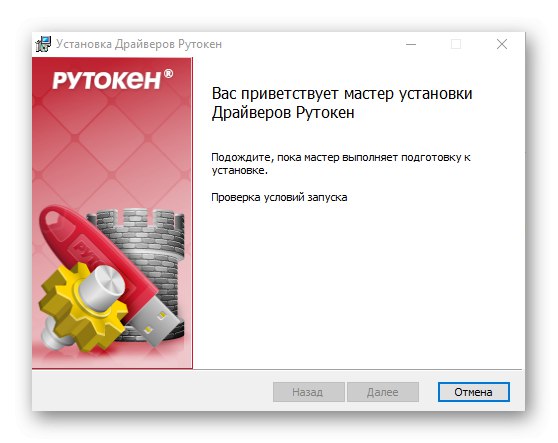
To so bili vsi razpoložljivi načini namestitve gonilnikov Rutoken za VLSI. Izbrati morate le najboljšega in slediti navodilom, da se boste brez težav spopadli z nalogo.